Dalam posting ini, kita akan melihat bagaimana kita dapat menginstal salah satu database berbasis Graph paling populer, Neo4J di Ubuntu dan mulai menggunakannya juga. Tapi pertama-tama sedikit informasi latar belakang.
Basis Data Neo4J
Neo4J dikenal sebagai platform berbasis Grafik #1 untuk menyimpan dan menanyakan data yang terhubung.
Data yang terhubung adalah bentuk data yang paling baik didefinisikan dalam bentuk hubungan. Misalnya, Facebook adalah situs jejaring sosial dengan pengguna yang terhubung sebagai 'Teman'. Sekarang, 'Teman' adalah hubungan antara pengguna yang menghubungkan dan mendefinisikan mereka. Neo4J mungkin merupakan solusi yang sangat baik untuk menyimpan dan menanyakan jenis data ini.
Data yang terhubung di Neo4J dapat direpresentasikan sebagai Grafik. Graf adalah himpunan simpul-simpul terhubung yang dihubungkan oleh sisi-sisinya. Tepi mewakili hubungan. Mari kita visualisasikan ini:
Garis yang menghubungkan dua simpul atau simpul disebut sisi.
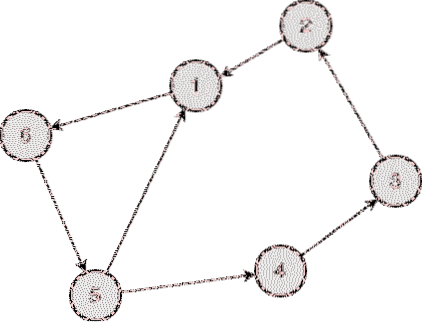
Menginstal Java
Untuk menginstal Neo4J di Ubuntu, kita harus menginstal Java terlebih dahulu. Java mungkin tidak diinstal secara default. Kami dapat memverifikasinya dengan menggunakan perintah ini:
versi javaKetika kita menjalankan perintah ini, kita mendapatkan output berikut:
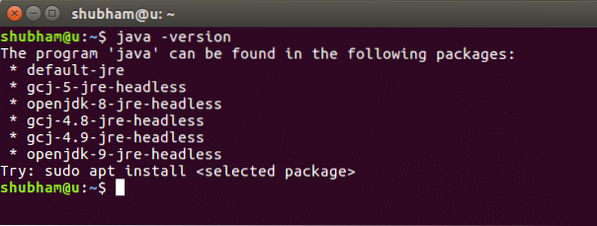
Kami sekarang akan menginstal Java di sistem kami. Gunakan perintah ini untuk melakukannya:
sudo add-apt-repository ppa: webupd8team/javasudo apt-get update
sudo apt-get install Oracle-Java8-installer
Setelah perintah ini selesai dijalankan, kita dapat kembali memverifikasi bahwa Java sekarang diinstal dengan menggunakan perintah yang sama same.
Menginstal Neo4J
Sekarang, menginstal Neo4J hanyalah masalah beberapa perintah. Untuk memulai, tambahkan Neo4J ke manajer paket apt:
sudo wget -O - http://debian.neo4j.org/neoteknologi.gpg.kunci| sudo apt-key add -
sudo echo 'deb http://debian.neo4j.org/repo stabil/' >
/etc/apt/sources.daftar.d/neo4j.daftar
Selanjutnya, instal Neo4J:
sudo apt-get updatesudo apt-get install neo4j
status layanan neo4j
Ketika kami menjalankan layanan Neo4J, itu dimulai pada port default-nya, yaitu 7687. Setelah dimulai, kita bahkan dapat mengunjungi panel Neo4J di browser seperti ini:
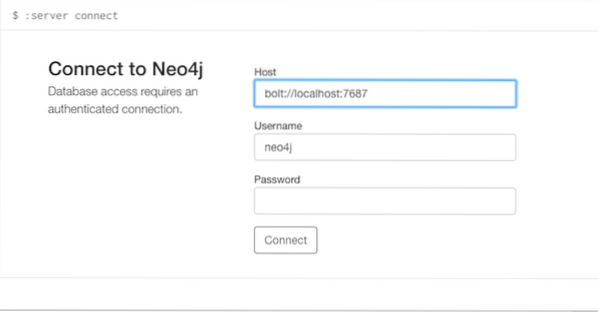
Anda dapat mengunjungi panel ini di URL ini:
http://localhost:7474/browser/Masuk menggunakan kata sandi Neo4j default 'neo4j' dan kemudian Anda akan diminta untuk mengatur kata sandi baru. Untuk contoh ini atur kata sandi menjadi 'Halo'.
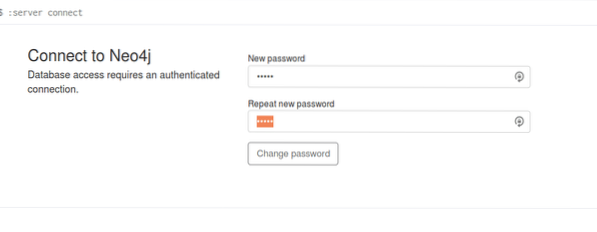
Memasukkan Data di Neo4J
Untuk akhirnya memeriksa apakah kami dapat menginstal dan memulai Neo4J di mesin Ubuntu kami, kami akan melihat apakah kami dapat memasukkan data dan menanyakannya dengan perintah Curl yang juga mendorong data ke port 7474.
Kami pertama-tama menyisipkan satu simpul Person:
curl -H "Terima: aplikasi/json; charset=UTF-8" --pengguna "neo4j:halo" -H"Jenis Konten: aplikasi/json" -X POST http://localhost:7474/db/data/cypher -d
' "query" : "BUAT (n:Orang nama : nama ) KEMBALI n", "params" :
"nama" : "Shubham" '
Ketika kita menjalankan perintah di atas, kita akan melihat respons berikut:
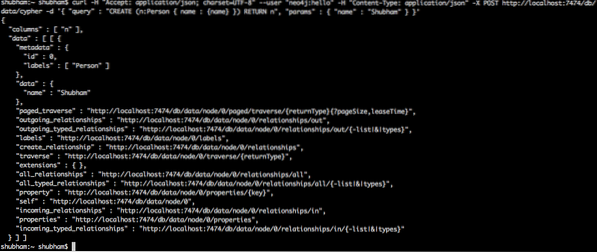
Kemudian yang lain:
curl -H "Terima: aplikasi/json; charset=UTF-8" --pengguna "neo4j:halo" -H"Jenis Konten: aplikasi/json" -X POST http://localhost:7474/db/data/cypher -d
' "query" : "BUAT (n:Orang nama : nama ) KEMBALI n", "params" :
"nama" : "LinuxHint" '
Karena kami dapat memasukkan data ke dalam database Neo4J, ini berarti data tersebut aktif dan berjalan di mesin Ubuntu kami!
 Phenquestions
Phenquestions


